蓝牙连接 轻松搞定!小编分享联想蓝牙鼠标怎么快速配对的方法
- 问答
- 2025-08-01 18:18:45
- 15
本文目录导读:
🎉刚拆开联想蓝牙鼠标的包装,是不是已经迫不及待想甩掉有线鼠标的束缚了?别急!小编这就手把手教你30秒搞定配对,连隔壁桌的同事看了都喊“绝”!👇
🚀场景还原:社畜的救命时刻
想象一下——你抱着刚到的联想蓝牙鼠标冲进会议室,发现投影仪居然没HDMI接口!正当你要用触控板社死演示时,隔壁工位的小姐姐递来一根蓝牙适配器:“用我的!”结果你对着鼠标和电脑干瞪眼5分钟……别慌!看完这篇,下次你就能优雅地甩出这句话👇
“害,这鼠标配对比我点奶茶还快!”
🔧【三步封神】联想蓝牙鼠标速配指南
🌟 第一步:开机暗号
1️⃣ 电池就位:充电款插上数据线,干电池款记得撕绝缘片(别笑!真有人拆了包装直接按开关发现没反应)
2️⃣ 长按配对键3秒:鼠标底部那个印着蓝牙图标的小按钮,按到指示灯开始玩“呼吸灯”特效(不同型号可能位置不同,翻到底部找带🔵标志的按钮)
💻 第二步:电脑接应
📌 Win10/11系统专属通道:
- 任务栏右下角点“隐藏图标”🔽 → 找到蓝牙图标右键 → 选“添加设备”
- 或者直接快捷键
Win + K召唤“连接”弹窗
📌 老系统备胎方案:
Win + I打开设置 → 设备 → 蓝牙和其他设备 → 添加设备 → 蓝牙- (Mac用户别急,文末有彩蛋🎁)
🎯 第三步:一眼认亲
在设备列表里找名字带“Lenovo”的选项(Lenovo Wireless Mouse”),点击瞬间——
💡 指示灯秒变常亮 → 配对成功!
💡 如果闪红灯 → 快检查电池!
💡 完全没反应 → 重启电脑+鼠标,或者长按配对键10秒强制重置

🚨【急救包】连不上?看这里!
1️⃣ 距离杀:蓝牙有效距离约10米,隔着工位隔断可能翻车
2️⃣ 驱动刺客:联想官网下载Mouse Suite驱动,安装后自动修复90%的连接问题
3️⃣ 通道占位:如果电脑连着蓝牙耳机/音箱,先断开其他设备再试
4️⃣ 玄学操作:把鼠标放电脑旁边,长按配对键的同时狂点“添加设备”,亲测有效!
📌 进阶技巧(装逼专用)
- 🖱️ 手势控制:部分联想鼠标支持侧键自定义,在设置里翻到“鼠标”选项,把侧键设成“复制/粘贴”,摸鱼效率提升200%
- 💤 省电模式:不用时关掉鼠标开关,续航直接翻倍(别问我怎么知道的,上次出差鼠标没电用触控板改方案的经历太惨烈)
- 🔄 一鼠多机:长按配对键5秒切换设备,办公室电脑/家用笔记本无缝切换(具体型号支持情况见说明书)
🍎 Mac用户彩蛋
1️⃣ 打开系统偏好设置 → 蓝牙
2️⃣ 长按鼠标配对键至指示灯闪烁
3️⃣ 点击设备列表中的“Lenovo Mouse”
4️⃣ 输入配对码“0000”(部分新款无需输入)
✨ 成功信号:鼠标指针突然能动了!快去设置里调成“流畅”光标,工作效率起飞~
💡 小编碎碎念
其实联想蓝牙鼠标的配对逻辑和谈恋爱差不多——
“主动才有故事”(鼠标要主动发信号)
“距离产生美”(别隔着墙配对)
“旧的不去新的不来”(驱动更新很重要)
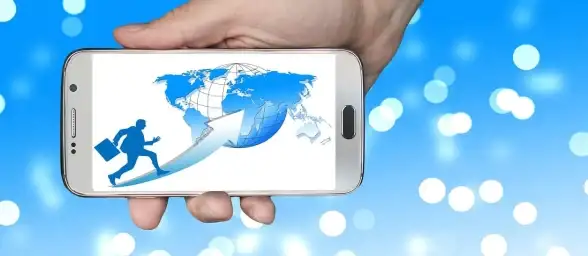
立刻!马上!掏出你的鼠标试试,评论区交作业啦~👇 有没有比30秒更快的狠人?或者被哪个步骤卡过?说出来让大家乐乐(不是)避避坑!
本文由 业务大全 于2025-08-01发表在【云服务器提供商】,文中图片由(业务大全)上传,本平台仅提供信息存储服务;作者观点、意见不代表本站立场,如有侵权,请联系我们删除;若有图片侵权,请您准备原始证明材料和公证书后联系我方删除!
本文链接:https://vps.7tqx.com/wenda/507656.html







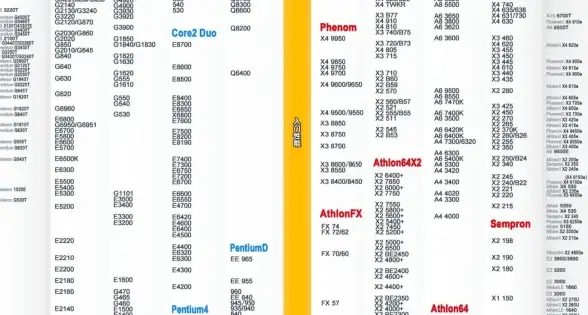
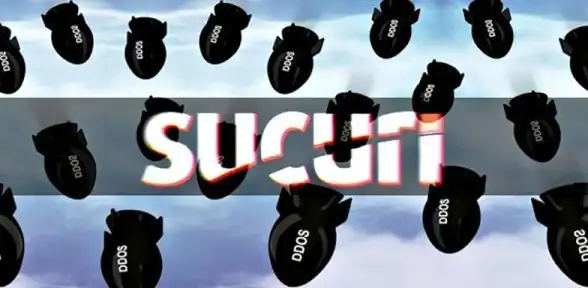

发表评论